Ką mes padengsime?
Šiame vadove pamatysime, kaip įdiegti ir konfigūruoti „Drupal 8“ „Fedora 25“ OS. Mes įdiegsime „Drupal“ su „Apache“ žiniatinklio serveriu ir „MariaDB“ duomenų bazių serveriu. Pradėkime nuo „Drupal“ diegimo „Fedora 25“ darbo vietoje.
Būtinos sąlygos:
- „Fedora 25“ OS įdiegta jūsų sistemoje
- Interneto ryšys norint atsisiųsti įvairius failus
- Administracinė (sudo prieigos) paskyra sistemoje
Reikiamų paketų diegimas:
1 žingsnis. Kad būtų lengviau įdiegti „Drupal“, „Fedora“ siūlo iš anksto supakuotų programų rinkinį. Tiesiog naudokite žemiau esančią komandą, kad įdiegtumėte visus šiuos paketus:
$ sudo dnf install @ "Web Server" drupal8 drupal8-httpd php-opcache php-mysqlnd mariadb-server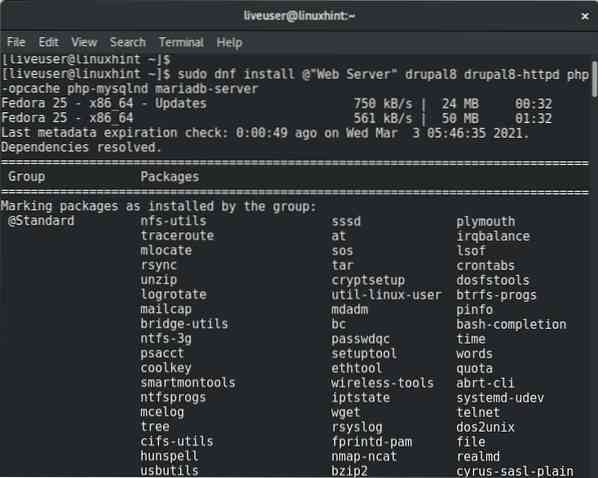
Šiame pavyzdyje mes darėme prielaidą, kad žiniatinklio ir duomenų bazių serveriai veikia vienoje mašinoje.
2 žingsnis. „Apache“ žiniatinklio tarnybą ir „mariadb“ duomenų bazės paslaugą galima įjungti paleidus su komanda:
$ sudo systemctl įgalina httpd.tarnybos mariadb.paslaugą3 žingsnis. Pradėkite aukščiau nurodytas paslaugas naudodami:
$ sudo systemctl start httpd.tarnybos mariadb.paslaugą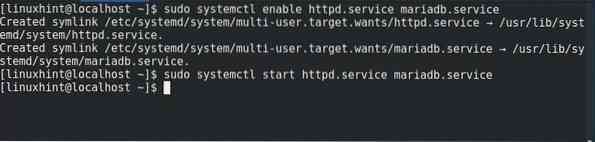
MariaDB duomenų bazės serverio konfigūravimas
1 žingsnis. Pagal numatytąją „MariaDB“ sąranką duomenų bazei apsaugoti reikia paleisti „mysql_secure_installation“ scenarijų.
$ sudo mysql_secure_installationDabar ji užduos keletą klausimų dėl „MariaDB“ įsteigimo. Čia mes naudojome šiuos nustatymus. Pagal savo poreikius galite rinktis kitaip.
Įveskite dabartinį root slaptažodį (įveskite, jei nėra): [PASPAUSKITE ENTER]
Nustatykite šakninį slaptažodį? [Taip / Ne] y
Naujas Slaptažodis [Nustatykite bet kokį tvirtą „MariaDB“ slaptažodį]
Dar kartą įveskite naują slaptažodį [Pakartokite aukščiau nurodytą slaptažodį]
Pašalinkite anoniminius vartotojus? [Taip / Ne] y
Nuotoliniu būdu neleisti prisijungti prie šaknies? [Taip / Ne] y
Pašalinkite bandymų duomenų bazę ir prieigą prie jos? [Taip / Ne] y
Perkraukite privilegijų lenteles dabar? [Taip / Ne] y
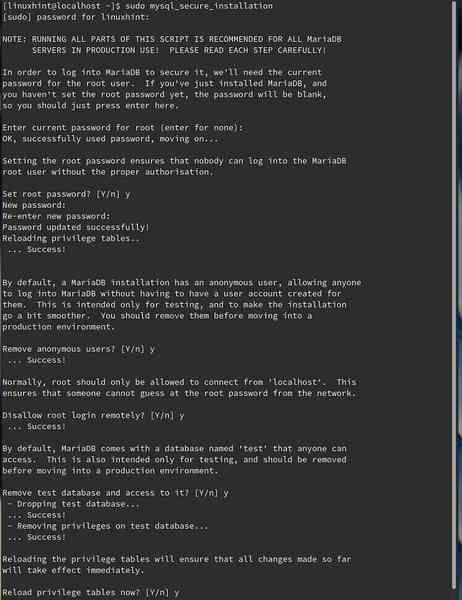
2 žingsnis. Prisijunkite prie „MariaDB“ ir sukurkite duomenų bazę bei unikalų privilegijuotą šios duomenų bazės vartotoją.
$ sudo mysql -u šaknis -p1. Norėdami sukurti duomenų bazę, pavadintą „testdb“, naudokite šią komandą:
sukurti duomenų bazę testdb;2. Sukurkite vartotoją pavadinimu „testuser“ su slaptažodžiu „linuxhint313“ su komanda:
sukurti vartotoją 'testuser' @ 'localhost', pažymėtą 'linuxhint313';3. Suteikite reikalingus leidimus „testuser“ naudodami komandą:
suteikti visas teises į testdb.* „testuser“ @ „localhost“, pažymėtam „linuxhint313“;4. Perkraukite dotacijų lenteles į „MariaDB“ duomenų bazę:
nuleidimo privilegijos;5. Išeikite iš „MariaDB“ duomenų bazės:
Išeiti;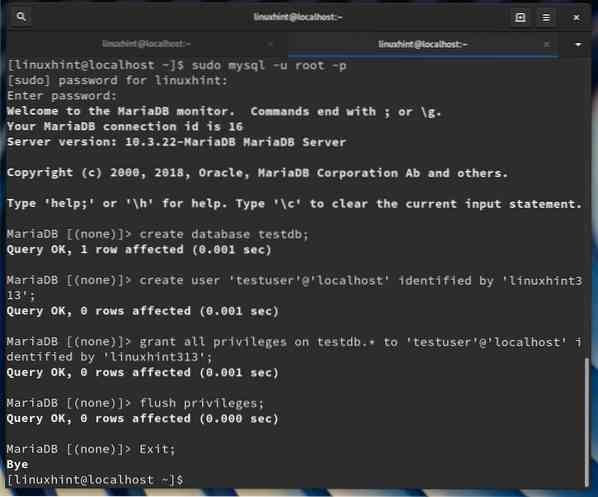
„Apache“ tinklo serverio konfigūravimas
1 žingsnis. Kad žiniatinklio serveris galėtų atlikti keletą būtinų operacijų, SELinux parametrus reikia nustatyti kaip:
$ sudo setsebool -P httpd_can_network_connect_db = 1$ sudo setsebool -P httpd_can_sendmail įjungtas
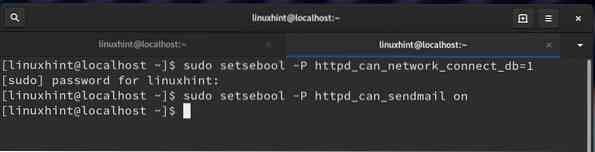
2 žingsnis. Konfigūruokite ugniasienę, kad leistumėte srautą 80 prievade (HTTP):
$ sudo ugniasienė-cmd --add-service = http --permanent$ sudo ugniasienė-cmd - perkrauti

3 žingsnis. Tada naudokite komandą cp, kad nukopijuotumėte numatytąjį.parametrus.php failą į nustatymus.php toje pačioje vietoje:
$ sudo cp / etc / drupal8 / sites / default / default.parametrus.php/ etc / drupal8 / sites / default / settings.php
4 žingsnis. Dabar nustatykite nustatymų leidimus.php iki 666. Dabar ją galės skaityti ir rašyti visi.
$ sudo chmod 666 / etc / drupal8 / sites / default / settings.php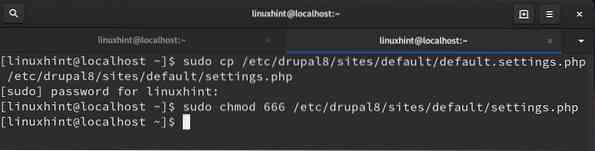
Pastaba: Baigę „Drupal“ diegimą, turime grąžinti nustatymų leidimą.php iki 644.
5 žingsnis. Paskutinis žingsnis yra iš naujo paleisti žiniatinklio serverį:
$ sudo systemctl paleiskite iš naujo httpd
„Drupal“ diegimo konfigūravimas
Mes visi pasirengę konfigūruoti „Drupal“ iš interneto naršyklės. Atidarykite žiniatinklio naršyklę ir naršykite savo sistemos IP adresą kartu su / drupal8 arba http: // localhost / drupal8.
i) Kai pirmą kartą lankotės šiame puslapyje, jis parodys „Drupal“ konfigūravimo vedlį. Pasirinkite pasirinktą kalbą, tada išsaugokite ir tęskite.
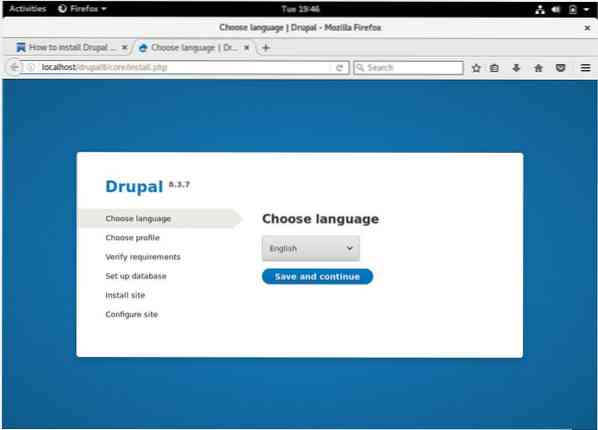
ii) Tada pasirinkite diegimo profilį iš dviejų parinkčių. Paprastai naudojamas standartinis profilis, nes jame yra iš anksto sukonfigūruotos funkcijos. Priešingai, minimalus profilis paprastai naudojamas kuriant pasirinktinę svetainę ir yra rekomenduojamas tik patyrusiems vartotojams.
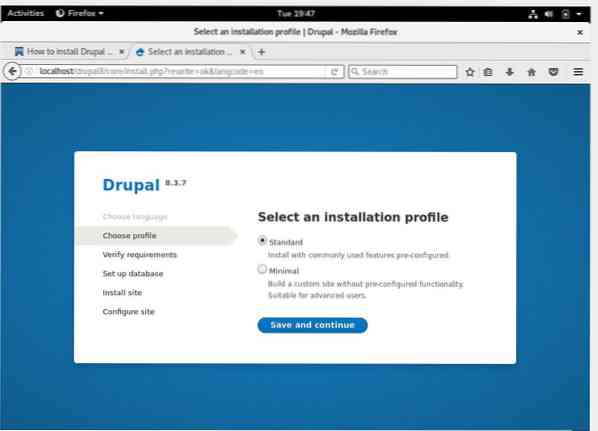
iii) Kitame lange bus patikrinti įvairūs „Drupal“ konfigūravimo reikalavimai. Jei matote kokių nors priklausomybių ar trūksta reikalavimų, galite ją įdiegti, tada paspauskite išsaugoti ir tęskite.
iv) Duomenų bazės konfigūracijoje pasirinkite radijo mygtuką, atitinkantį MariaDB. Įveskite savo duomenų bazės pavadinimą ir šios duomenų bazės vartotojo vardą. Stulpelyje duomenų bazės slaptažodis įveskite duomenų bazės slaptažodį, kurį naudojote kurdami duomenų bazę.
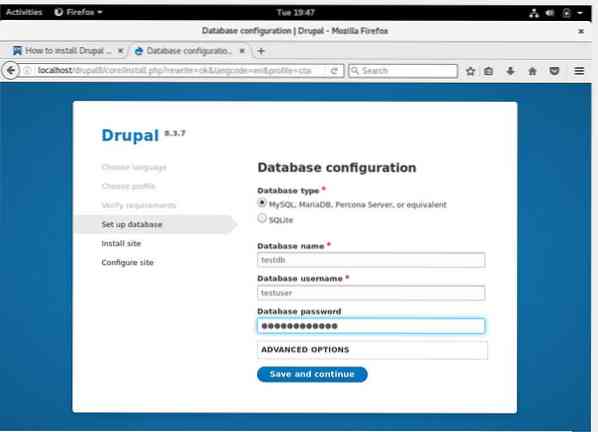
Jei viskas bus gerai, tada dabar turėtų prasidėti diegimo procesas.
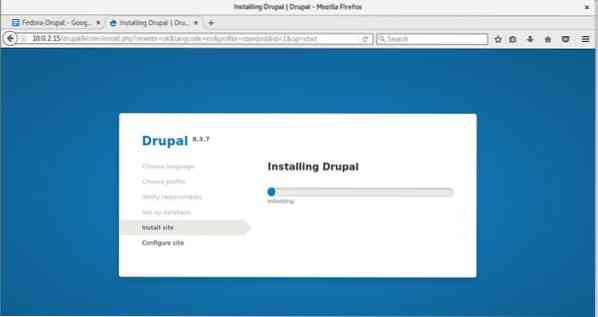
Baigę diegti, turime grąžinti failo nustatymų leidimą.php į 644, kad grupės nariai ir kiti sistemos vartotojai turėtų tik skaitymo prieigą. Norėdami tai padaryti, vykdykite šią komandą:
$ sudo chmod 644 / etc / drupal8 / sites / default / settings.php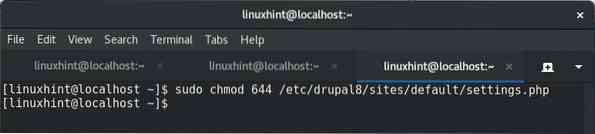
Užbaikite diegimo procesą naršyklės pusėje pridėdami įvairią informaciją apie svetainę:
Svetainės pavadinimas - JŪSŲ SVETAINĖS PAVADINIMAS
Svetainės el. Pašto adresas - JŪSŲ SVETAINĖS EL. PAŠTO ID
Vartotojo vardas - VARTOTOJO VARDAS
Slaptažodis - Slaptažodis, skirtas patekti į šią svetainę
Vartotojo el. Pašto adresas - JŪSŲ ASMENS PAŠTO ID
Numatytoji šalis - ŠALIS, kuriai priklausote
Numatytoji laiko juosta - TIMEZONE
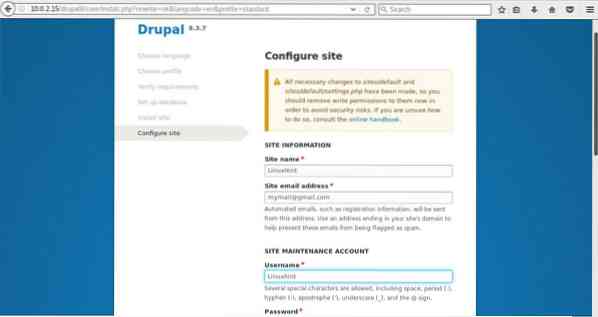
Kitame ekrane pamatysite savo „Drupal“ paskyros pagrindinį puslapį, kaip parodyta žemiau. El. Laiškas yra raudonos spalvos klaida, nes mes naudojome manekeno pašto ID, kad parodytume šį vadovą.
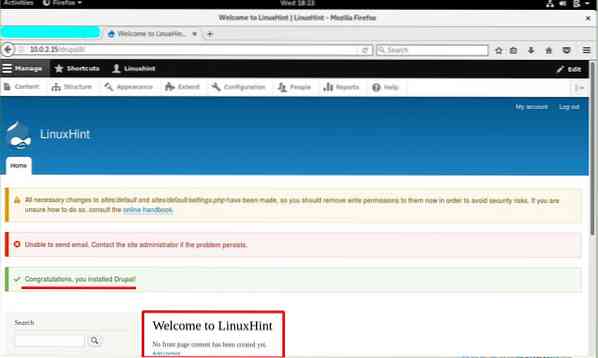
Išvada:
Sveikiname, mes sėkmingai įdiegėme „Drupal“ „Fedora 25“ darbo vietoje iš oficialių programinės įrangos paketų. Svarbu suprasti, kad anksčiau nesėkmingai atlikome šį vadovą „Fedora 30“ ir „33 OS“. Nėra teisingų ir naujausių oficialių dokumentų, kaip įdiegti „Drupal“ „Fedora“. Panašu, kad „Fedora“ palaikymas nėra labai aktyvus naujausiuose „Drupal“ leidimuose. Tikimės, kad ateityje „Fedora“ gali suteikti pagalbą įdiegiant „Drupal“ naujausiuose atnaujinimuose.
 Phenquestions
Phenquestions


